Ustvarjanje in urejanje stolpcev za Microsoft Dataverse z raziskovalcem rešitev Power Apps
Raziskovalec rešitev zagotavlja en način za ustvarjanje in urejanje stolpcev za Dataverse.
Portal storitve Power Apps omogoča konfiguracijo najpogostejših možnosti, toda določene možnosti se lahko nastavijo samo z raziskovalcem rešitev.
Več informacij:
- Ustvarjanje in urejanje stolpcev za Dataverse
- Ustvarjanje in urejanje stolpcev za Dataverse prek portala Power Apps
Odpiranje raziskovalca rešitev
Del imena vsakega ustvarjenega stolpca po meri je predpona prilagoditve. To nastavitev je določil izdajatelj rešitve za rešitev, v kateri delate. Če vas skrbi glede predpone prilagoditve, se prepričajte, da delate v neupravljani rešitvi, v kateri je predpona prilagoditve takšna, kot jo želite določiti za to tabelo. Več informacij: Spreminjanje predpone izdajatelja rešitve
Odpiranje neupravljane rešitve
V storitvi Power Apps v levem podoknu za krmarjenje izberite Rešitve in nato v orodni vrstici izberite Preklopi na klasični pogled. Če elementa ni v podoknu leve plošče, izberite … Več in nato izberite želeni element.
Na seznamu Vse rešitve odprite želeno neupravljano rešitev.
Ogled stolpcev
Odprite raziskovalca rešitev in v razdelku Komponente razširite možnost Tabele, nato pa izberite tabelo, v kateri ustvariti ali urediti stolpec.
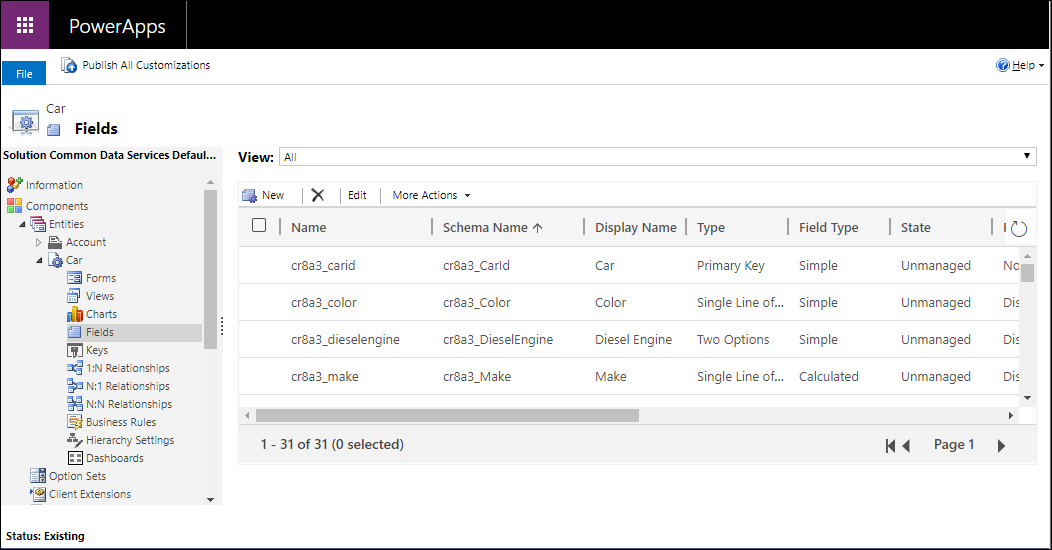
Izberete lahko naslednje poglede:
| Prikaz | Opis |
|---|---|
| Vsi | Prikaže vse stolpce za tabelo |
| Po meri | Prikaže samo stolpce po meri za tabelo |
| Prilagajanje je mogoče | Pokaže samo stolpce, ki jih je mogoče urejati |
Ustvarjanje stolpca
Pri ogledu stolpcev v ukazni vrstici kliknite Novo, da odprete obrazec novega stolpca. Nekatere standardne tabele ali tabele po meri, ki so vključene v upravljano rešitev, morda ne omogočajo dodajanja novih stolpcev.
Opomba
Za aplikacije, ki temeljijo na modelu, lahko nov stolpec ustvarite prek urejevalnika obrazcev. V urejevalniku obrazcev pod možnostjo Raziskovalec stolpca kliknite Nov stolpec, da ustvarite nov stolpec. Več informacij: Dodajanje, konfiguriranje, premikanje ali brisanje stolpcev v obrazcu
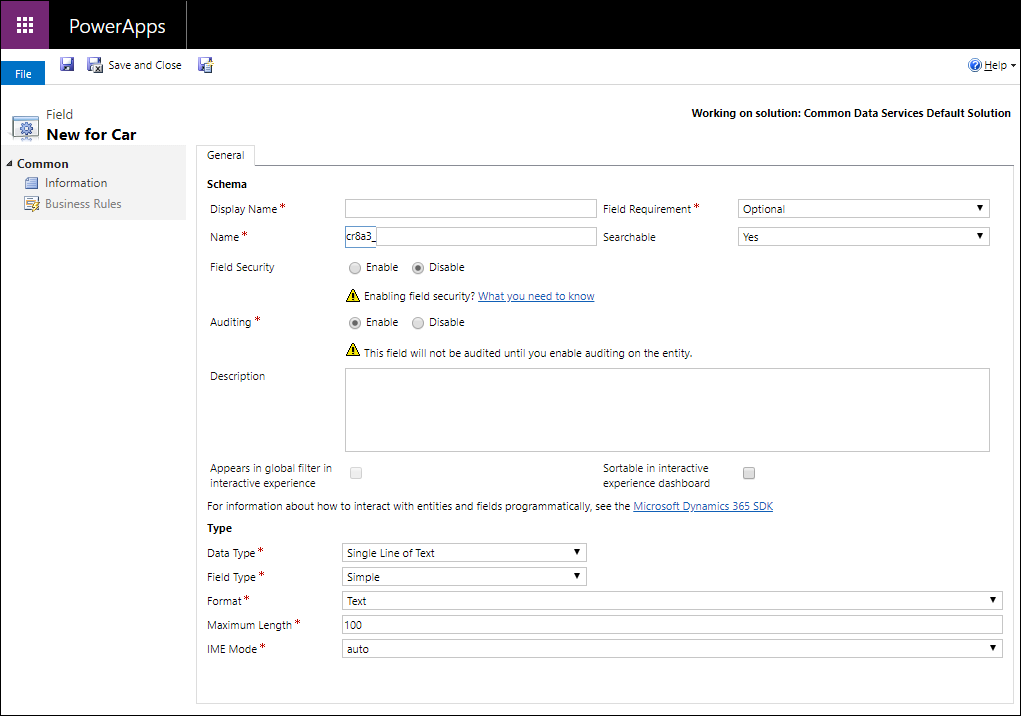
Pred shranjevanjem morate vnesti podatke in potrditi privzete vrednosti, nastavljene za naslednje lastnosti.
| Lastnost | Opis |
|---|---|
| Prikazno ime | Besedilo, ki bo prikazano za stolpec v uporabniškem vmesniku. To lahko po shranjevanju spremenite, a vrednost, ki jo vnesete, bo ustvarila vrednost za stolpec Ime. |
| Obveznost stolpca | Ali so v stolpcu obvezni podatki, da se vrstica shrani. Več informacij: Možnosti zahtev stolpca |
| Ime | Enolično ime v vašem okolju. Ime bo ustvarjeno za vas na podlagi prikazanega imena, ki ste ga vnesli, pred shranjevanjem pa ga lahko še uredite. Ko je stolpec ustvarjen, imena ni mogoče spremeniti, ker se lahko nanj sklicujejo vaše aplikacije ali koda. Ime bo imelo predpono prilagoditve za izdajatelja trenutne rešitve. |
| Omogoča iskanje | Nastavite na Ne za stolpce za tabelo, ki je ne uporabljate. Če je v stolpcu omogočeno iskanje, se prikaže v možnosti Napredno iskanje v aplikacijah, ki temeljijo na modelu, in je na voljo pri prilagajanju pogledov. Če prekličete izbiro, zmanjšate število možnosti, ki so prikazane osebam pri uporabi naprednega iskanja. |
| Varnost stolpcev | Ali so podatki v stolpcu zavarovani na višji ravni kot tabela. Več informacij: Varnost na ravni stolpca za nadzor dostopa |
| Spremljanje sprememb | Ali bo za podatke za ta stolpec omogočeno spremljanje sprememb, ko je spremljanje sprememb omogočeno za tabelo. Več informacij: Spremljanje sprememb podatkov in dejavnosti uporabnikov za varnost in skladnost |
| Opis | Vnesite navodila za uporabnika o tem, čemu je stolpec namenjen. Ti opisi so prikazani kot opisi orodij za uporabnika v aplikacijah, ki temeljijo na modelu, ko se z miško pomakne nad oznako stolpca. |
| Se prikaže v globalnem filtru v interaktivni izkušnji | Več informacij: Konfiguracija nadzornih plošč z interaktivno izkušnjo |
| Razvrstljivo na nadzorni plošči z interaktivno izkušnjo | Več informacij: Konfiguracija nadzornih plošč z interaktivno izkušnjo |
| Podatkovni tip | Nadzira, kako se shranijo vrednosti in kako so oblikovane v nekaterih aplikacijah. Ko je stolpec shranjen, podatkovnega tipa ne morete spremeniti, saj lahko to vpliva na podatke v tabeli. Več informacij: Podatkovni tipi stolpca |
| Vrsta stolpca | Ali je stolpec Preprosto, Izračunano ali Skupna vrednost. Več informacij: Vrsta stolpca |
| Oblikovanje | Kako bo stolpec oblikovan. Razpoložljive možnosti oblikovanja so odvisne od možnosti Podatkovni tip. |
Nastavite lahko dodatne možnosti, odvisno od izbire za Podatkovni tip. Več informacij: Podatkovni tipi stolpca
Možnosti zahteve za stolpec
Obstajajo tri možnosti zahteve za stolpec:
- Izbirno: vrstico lahko shranite tudi, če v tem stolpcu ni podatkov.
- Priporočeno za poslovanje: vrstico lahko shranite tudi, če v tem stolpcu ni podatkov. Vendar pa moder simbol ob stolpcu označuje, da je to pomembno.
- Zahtevano za poslovanje: vrstice ne morete shraniti, če v tem stolpcu ni podatkov.
Opomba
- Ko se vrstica programsko shrani z uporabo spletnih storitev, se uveljavijo samo stolpci SystemRequired. Če vrednosti stolpcev SystemRequired ne nastavite, se vrne napaka. Ne morete nastaviti ravni zahteve za SystemRequired.
Če stolpec nastavite na Zahtevano za poslovanje, pomeni, da bo to zahtevo v aplikaciji uveljavilo privzeto vedenje aplikacije, ki temelji na modelu, ali aplikacije s platnom. Zahteva ne bo poslana storitvi, če stolpec nima vrednosti. Uporabniku aplikacije se prikaže napaka in pozvan je, da doda podatke v zahtevani stolpec, preden lahko shrani vrstico. V aplikaciji obstajajo možnosti, da preglasijo takšno vedenje in omogočijo nadaljevanje postopka, če je to potrebno. - Bodite previdni pri nastavljanju stolpcev na »Zahtevano za poslovanje«. Uporabniki ne bodo želeli uporabljati aplikacije, če ne morejo shraniti vrstic, ker nimajo pravih informacij za vnos v zahtevan stolpec. Morda bodo celo vnesli napačne podatke, da bodo lahko shranili vrstico in nadaljevali delo. Pravila poslovanja ali skripte obrazca lahko uporabite za spreminjanje ravni zahteve, saj se podatki v vrstici med obdelavo spreminjajo. Več informacij: Ustvarjanje pravil poslovanja in priporočil za uveljavitev logike na obrazcu
Vrste podatkov stolpca
Obstaja veliko različnih vrst stolpcev, toda ustvarite lahko samo nekatere. Za več informacij o vseh vrstah stolpcev glejte Vrste stolpcev in podatkovni tipi stolpcev.
Pri ustvarjanju stolpca Podatkovni tip zagotavlja naslednje možnosti:
| Možnost | Opis |
|---|---|
| Ena vrstica besedila | Ta stolpec lahko vsebuje največ 4000 znakov besedila. Nastavite lahko največjo dolžino, ki je manjša od te. Ta stolpec ima več možnosti oblik, ki spremenijo predstavitev besedila. Več informacij: Možnosti besedila za eno vrstico besedila |
| Izbira | Prikaže seznam možnosti, v katerem se lahko ena izbere. Več informacij: Možnosti stolpca izbire |
| Možnost izbire več elementov | Prikaže seznam možnosti, v katerem se jih lahko izbere več. Več informacij: Možnosti stolpca izbire |
| Da/ne | Prikaže seznam možnosti, v katerem se lahko dve izbereta. Stolpci Da/ne ne ponujajo možnosti oblikovanja na ravni stolpca. Toda ko polje dodate obrazcu, lahko izberete, ali so možnosti prikazane kot izbirni gumbi, potrditveno polje ali izbirni seznam. |
| Image | Prikaže eno sliko na vrstico v aplikaciji. Vsaka tabela lahko ima le en stolpec za sliko. Slikovni stolpci se vedno imenujejo tableImage. |
| Celo število | V tem stolpcu so lahko cela števila med –2.147.483.648 in 2.147.483.647. Ta stolpec ima možnosti, ki se lahko spremenijo odvisno od tega, kako je stolpec predstavljen. Več informacij: Možnosti celega števila |
| Število s plavajočo vejico | V tem stolpcu so lahko vrednosti med –100.000.000.000 in 100.000.000.000 z natančnostjo največ 5 decimalnih mest. Določite lahko stopnjo natančnosti ter največjo in najmanjšo vrednost. Več informacij: Uporaba prave vrste številke |
| Decimalno število | V tem stolpcu so lahko vrednosti med –100.000.000.000 in 100.000.000.000 z natančnostjo največ 10 decimalnih mest. Določite lahko stopnjo natančnosti ter največjo in najmanjšo vrednost. Več informacij: Uporaba prave vrste številke |
| Valuta | V tem stolpcu so lahko denarne vrednosti med –922.337.203.685.477 in 922.337.203.685.477. Nastavite lahko stopnjo natančnosti ali pa izberete, da natančnost temelji na določeni valuti ali standardni natančnosti, ki jo uporablja organizacija. Več informacij: Uporaba stolpcev za valuto |
| Več vrstic besedila | Ta stolpec lahko vsebuje največ 1.048.576 znakov besedila. Nastavite lahko največjo dolžino, ki je manjša od te. Ko dodate to stolpec v obrazec aplikacije, ki temelji na modelu, lahko določite dimenzije stolpca. |
| Datum in čas | S temi stolpci shranite vrednosti časa. Vrednosti lahko shranite od 1. 1. 1753, 00:00, dalje. Več informacij: Možnosti datuma in časa |
| Poišči | Stolpec, ki omogoča nastavitev sklica na eno vrstico določene vrste tabele. Nekateri sistemski stolpci za iskanje delujejo drugače. Več informacij: Različne vrste iskanja |
| Stranka | Iskalni stolpec, ki se lahko uporabi za določitev stranke, ki je lahko kupec ali stik. Več informacij: Različne vrste iskanja |
Možnosti ene vrstice besedila
Ena vrstica podatkovnega tipa besedila ima naslednje možnosti oblike zapisa:
| Oblika zapisa | Opis |
|---|---|
| Besedilo | Besedilna vrednost, namenjena za prikaz v besedilnem polju z eno vrstico. |
| Besedilno polje | Besedilna vrednost, namenjena za prikaz v besedilnem polju z več vrsticami. Če potrebujete več kot 4000 znakov, uporabite podatkovni tip Več vrstic besedila. |
| E-pošta | Besedilna vrednost, potrjena kot e-poštni naslov in prikazana kot povezava »mailto« v stolpcu. |
| URL | Besedilna vrednost, potrjena kot URL in prikazana kot povezava za odpiranje URL-ja. |
| Trgovalna oznaka | Besedilna vrednost za trgovalno oznako, ki bo prikazovala povezavo, ki se odpre, da se prikaže ponudba za trgovalno oznako zaloge. |
| Telefon | Besedilna vrednost, potrjena kot telefonska številka in prikazana kot povezava za sprožitev telefonskega klica s storitvijo Skype. |
Nastavite lahko tudi možnost Največja dolžina, tako da sistem ne bo dovolil vrednosti besedila, daljših kot določite.
Možnosti stolpca izbire
Stolpci, ki zagotavljajo nabor možnosti, lahko vključujejo lasten nabor možnosti lokalno ali se sklicujejo na nabor možnosti globalno, ki jih lahko uporablja več stolpcev.
Uporaba globalne izbire je dragocena, ko ugotovite, da ustvarjate enak nabor možnosti za več stolpcev. Z globalno izbiro nabor možnosti hranite le na enem mestu.
Ko izberete podatkovni tip Izbira več elementov ali Izbira, bo oblikovalnik raziskovalca rešitev privzeto zagotovil možnost za lokalno izbiro.
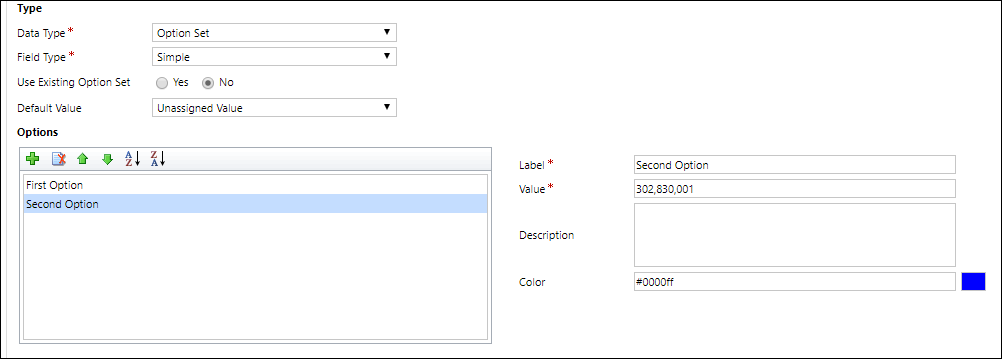
Konfigurirajte lokalne izbire
Če želite opredeliti možnost, v območju Možnosti kliknite  in dodajte možnost.
in dodajte možnost.
Za vsako možnost lahko dodate te vrednosti lastnosti
| Lastnost | Opis |
|---|---|
| Oznaka | Besedilo možnosti, ki ga je mogoče lokalizirati |
| Vrednost | Vrednost števila možnosti Začne se s predpono vrednosti, ki je določena v izdajatelju rešitve, ki jo uporabljate. Ta predpona pomaga zagotoviti, da se bo vrednost razlikovala od vrednosti možnosti, ki jih je mogoče določiti v drugi rešitvi in uvoziti v vaše okolje. |
| Zunanja vrednost | Ta vrednost se uporablja za navidezne entitete, da preslika vrednost v zunanjem viru podatkov s to možnostjo. |
| Opis | Mesto za beleženje namena za to možnost. Ta vrednost se ne prikaže uporabnikom aplikacije. |
| Barva | Določa barvo, ki se za to možnost uporabi v grafikonih. Nasvet: uporabite mesto, kot je w3schools.com HTML Color Picker in poiščite šestnajstiške kode za barve. |
Z drugimi ikonami v orodni vrstici z možnostmi lahko opravite te postopke:
| Ikona | Postopek |
|---|---|
 |
Odstrani izbrano možnost |
 |
Premik izbrane možnosti navzgor |
 |
Premik izbrane možnosti navzdol |
 |
Razvrsti možnosti po oznaki v naraščajočem vrstnem redu. |
 |
Razvrsti možnosti po oznaki v padajočem vrstnem redu |
Uporaba obstoječe izbire
Če izberete Uporabi obstoječi nabor možnosti, bo oblikovalnik prikazal seznam obstoječih globalnih izbir ter vključil gumba Uredi in Novo za konfiguracijo globalne izbire, ki naj jih ta stolpec uporabi.
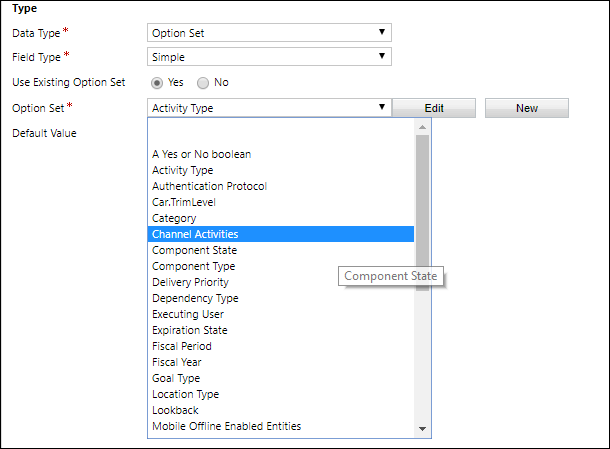
Globalne izbire lahko konfigurirate tudi ločeno. Več informacij: Ustvarjanje in urejanje globalnih možnosti za storitev Dataverse (seznam aktualnih podatkov)
Opomba
Če določite vsako izbiro kot globalno izbiro, se bo seznam globalnih izbir povečeval in njegovo urejanje bo morda težavno. Če veste, da se bo nabor možnosti uporabljal samo na enem mestu, uporabite lokalno izbiro.
Izbire s celim številom
Stolpci s celimi števili imajo naslednje možnosti oblike zapisa:
| Oblikovanje | Opis |
|---|---|
| Brez | Številčna vrednost, prikazana v besedilnem polju. |
| Trajanje | Številčna vrednost, prikazana kot spustni seznam, ki vsebuje časovne intervale. Uporabnik lahko izbere vrednost s seznama ali vnese celo število, ki predstavlja število minut. |
| Časovni pas | Številčna vrednost, prikazana kot spustni seznam, ki vsebuje seznam časovnih pasov. |
| Jezik | Številčna vrednost, prikazana kot spustni seznam, ki vsebuje seznam jezikov, ki so bili omogočeni za okolje. Če drugi jeziki niso bili omogočeni, bo edina možnost osnovni jezik. Shranjena vrednost je vrednost identifikatorja območnih nastavitev (LCID) za jezik. |
Omejite lahko tudi najvišje ali najnižje dovoljene vrednosti.
Možnosti datuma in ure
Stolpci z datumom in uro imajo naslednje možnosti:
| Oblikovanje | Opis |
|---|---|
| Datum in čas | Vrednost za datum in čas. |
| Le datum | Vrednost za datum in čas, ki prikazuje samo datum. Vrednost za čas je v sistemu shranjena kot 00:00 (00:00:00). |
Nastavite lahko tudi določeno Vedenje za stolpce datuma in časa, pri čemer uporabite Napredne možnosti.
- Lokalno pri uporabniku : prikaže vrednosti, pretvorjene v lokalni časovni pas trenutnega uporabnika. To je privzeto za nove stolpce.
- Samo datum: to vedenje je na voljo za vrsto Samo datum. Prikaže vrednosti brez pretvorbe časovnega pasu. To možnost uporabite za podatke, kot so rojstni dnevi in obletnice.
- Neodvisno od časovnega pasu: prikaže vrednosti brez pretvorbe časovnega pasu.
Več informacij: Vedenje in oblika stolpca z datumom in uro
Vrsta stolpca
Stolpec po meri Vrsta polja lahko nastavite, da je stolpec Preprosto, Izračunano ali Skupna vrednost.
Preprosto
Preprosto pomeni, da stolpec ni stolpec z izračunom ali s skupno vrednostjo.
Izračun
Pri stolpcu z izračunom lahko vnesete formulo za dodelitev vrednosti stolpcu. Ti podatkovni tipi se lahko nastavijo na stolpce z izračunom: Valuta, Datum in ura, Decimalno število, Izbira več elementov, Izbira, Ena vrstica besedila, Da/ne in Celo število.
Več informacij: Določanje stolpcev z izračunom za avtomatizacijo ročnih izračunov
Skupna vrednost
Pri stolpcu s skupno vrednostjo lahko nastavite združevalne funkcije, ki se redno izvajajo, da nastavite številno vrednost za stolpec. Ti podatkovni tipi se lahko nastavijo na stolpce z izračunom: Valuta, Datum in ura, Decimalno število in Celo število.
Več informacij: Določanje stolpcev s skupno, združeno vrednostjo
Shranjevanje novega stolpca
Ko ste konfigurirali stolpec, uporabite enega od treh ukazov v ukazni vrstici.
| Command | Opis |
|---|---|
| Shrani | Shrani definicijo stolpca in pusti okno obrazca odprto. |
| Shrani in zapri | Shrani definicijo stolpca in zapre okno obrazca. |
| Shrani in ustvari novo | Shrani definicijo stolpca in odpre nov obrazec za ustvarjanje novega stolpca. |
Urejanje stolpca
Pri ogledu stolpcev izberite stolpec, ki ga želite urediti. Nekateri standardni stolpci ali stolpci po meri, ki so vključeni v upravljano rešitev, morda ne omogočajo urejanja.
Opomba
Pri urejanju obrazca lahko za vse stolpce, ki so že dodani v obrazec, dvokliknete stolpec, da prikažete Lastnosti stolpca. Na zavihku Podrobnosti kliknite Uredi. Več informacij: Dodajanje, konfiguriranje, premikanje ali brisanje stolpcev v obrazcu
Ko uveljavite spremembe za stolpec, morate objaviti prilagoditve.
Če želite objaviti spremembe za eno tabelo, v možnosti Komponente izberite Tabele in nato izberite tabelo, ki ste jo spremenili. V orodni vrstici Dejanja izberite možnost Objavi.
Če želite objaviti vse spremembe, ki ste jih ustvarili za več tabel ali komponent, v orodni vrstici Dejanja izberite Objavi vse prilagoditve.
Opomba
Namestitev rešitve ali objava prilagoditev lahko zmoti običajno delovanje sistema. Priporočamo, da načrtujete objavo rešitve, ko bo ta postopek najmanj motil uporabnike.
Urejanje več stolpcev
Če želite urediti enega ali več stolpcev, izberite stolpec ali stolpce (s tipko Shift), ki jih želite spremeniti, in nato v orodni vrstici Dejanja izberite Uredi.
Ko izberete več stolpcev, ki jih želite urediti, se prikaže pogovorno okno Urejanje več stolpcev. Urejate lahko možnosti Zahteva stolpca, Omogočeno iskanje in Spremljanje sprememb.
Brisanje stolpca
Z varnostno vlogo skrbnika sistema lahko izbrišete vse stolpce po meri, ki niso del upravljane rešitve. Ko izbrišete stolpec, se vsi podatki, shranjeni v tem stolpcu, izgubijo. Edini način za povrnitev podatkov iz izbrisanega stolpca je obnovitev zbirke podatkov s točke pred brisanjem stolpca.
Opomba
Preden lahko izbrišete stolpec po meri, morate odstraniti vse odvisnosti, ki morda obstajajo v drugih komponentah rešitve.
- Pri ogledu stolpcev s seznama izberite stolpec po meri, ki ga je mogoče izbrisati, in kliknite gumb
 v ukazni vrstici.
v ukazni vrstici. - V pogovornem oknu Potrdi brisanje izberite Izbriši.
Nasvet
Izberete lahko, da se več stolpcev po meri izbriše v enem postopku.
Preverjanje odvisnosti stolpca
Izberite stolpec na seznamu. V meniju Več dejanj izberite Pokaži odvisnosti.
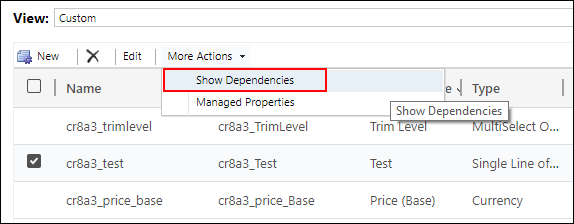
Odvisnosti so vse povezane uporabe stolpca, ki bi preprečevale njegovo brisanje. Če se stolpec na primer uporablja v obrazcu ali pogledu, morate najprej odstraniti sklic na stolpec v ustreznih komponentah rešitve.
Če izbrišete stolpec za iskanje, je odnos tabele 1:N zanj samodejno izbrisan.
Način IME
Način IME (urejevalnik načina vnosa) določa, kako lahko s fizično tipkovnico vnašamo znake za besedilne stolpce. Urejevalniki IME so orodja, ki jih ponuja operacijski sistem za sestavljanje besedila. Običajno se uporabljajo za vnos kitajskih, japonskih in korejskih besed. Način IME ne omejuje znakov, ki jih uporabniki lahko vnesejo. Na primer, ko je način IME onemogočen, lahko uporabniki še vedno vnesejo japonske znake tako, da jih prilepijo v vnos besedila.
Pomembno
Način IME se uporablja za vzvratno združljivost s starejšim spletnim odjemalcem in tukaj opisane nastavitve načina IME ne veljajo za poenoteni vmesnik aplikacije. Poleg tega je način IME podprt samo v brskalniku Internet Explorer in delno podprt v brskalniku Firefox.
- Dejavno: ta vrednost bo sprva aktivirala urejevalnik IME. Po želji ga lahko kasneje deaktivirate. To je privzeta nastavitev urejevalnika IME.
- Samodejno: ko je način IME samodejen, storitev Power Apps ne bo motila urejevalnika IME.
- Onemogočeno: onemogočite način IME, da zaobide urejevalnik IME. To je lahko koristno za vnos alfanumeričnih znakov pri določenih jezikih.
- Nedejavno: storitev Power Apps bo prvotno deaktiviral urejevalnik IME. Po želji ga lahko kasneje aktivirate.
Glejte tudi
Ustvarjanje in urejanje stolpcev za Dataverse
Ustvarjanje in urejanje stolpcev za Dataverse prek portala Power Apps
Vrste stolpcev in podatkovni tipi stolpca
Določanje stolpcev z izračunom za avtomatizacijo ročnih izračunov
Določanje stolpcev s skupno, združeno vrednostjo
Delovanje in oblika zapisa stolpca »Datum in ura«
Opomba
Ali nam lahko poveste, kateri je vaš prednostni jezik za dokumentacijo? Izpolnite kratko anketo. (upoštevajte, da je v angleščini)
Z anketo boste porabili približno sedem minut. Ne zbiramo nobenih osebnih podatkov (izjava o zasebnosti).
Povratne informacije
Kmalu na voljo: V letu 2024 bomo ukinili storitev Težave v storitvi GitHub kot mehanizem za povratne informacije za vsebino in jo zamenjali z novim sistemom za povratne informacije. Za več informacij si oglejte: https://aka.ms/ContentUserFeedback.
Pošlji in prikaži povratne informacije za